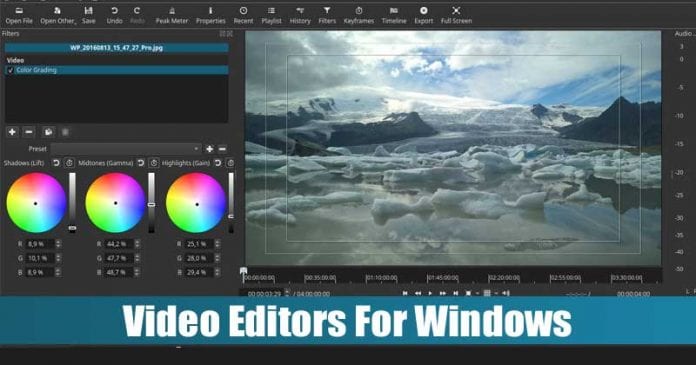Snadno opravte problémy s webovou kamerou nebo fotoaparátem!

Po instalaci nedávné aktualizace Windows 10 si mnoho uživatelů stěžovalo na problémy s fotoaparátem v operačním systému. Spousta uživatelů hlásila, že webová kamera jejich počítače náhle padá a při otevírání aplikace fotoaparátu se zobrazuje chybová zpráva.
Nejen to, ale málokdo dokonce řekl, že se aplikace fotoaparátu v operačním systému vůbec neotevírá. Zdá se, že nedávná aktualizace systému Windows 10 způsobuje problémy s ovladači fotoaparátu.
Pokud už nějakou dobu používáte Windows 10, možná víte, že nejnovější verze nabízí celosystémovou možnost deaktivace webové kamery. Můžete také opravit různé problémy související s webovou kamerou aktualizací/přeinstalováním jejích ovladačů.
4 způsoby, jak opravit nefunkční webovou kameru nebo kameru
V tomto článku se tedy podělíme o podrobného průvodce, jak opravit nefunkční webovou kameru nebo kameru na počítači se systémem Windows 10. Toto jsou univerzální metody, které fungují napříč všemi webovými kamerami nebo fotoaparáty. Pojďme to zkontrolovat.
1. Povolte přístup ke kameře
Pokud je přístup ke kameře vypnutý, nemůžete ji používat. Zde je návod, jak povolit aplikacím přístup k fotoaparátu v počítači se systémem Windows 10.
Krok 1. Nejprve otevřete Windows vyhledávání a vyhledejte Camera Privacy. Otevřete Nastavení soukromí fotoaparátu ze seznamu.
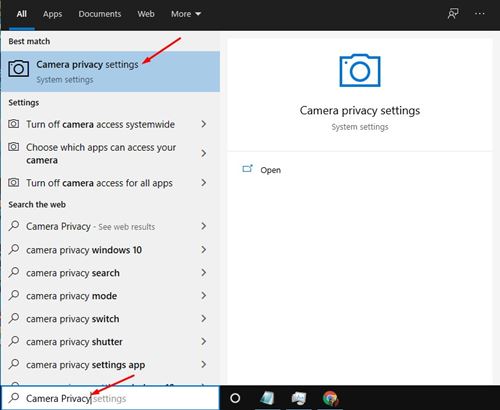
Krok 2. Na stránce Nastavení fotoaparátu povolte přepínač pro možnost „Povolit přístup ke kameře na tomto zařízení“.
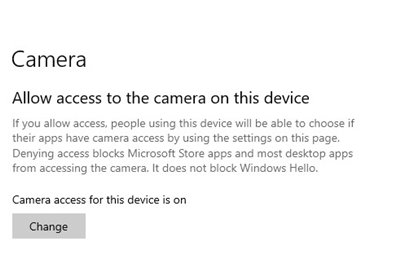
Krok 3. Nyní přejděte dolů a povolte možnost „Povolit aplikacím přístup k fotoaparátu“.
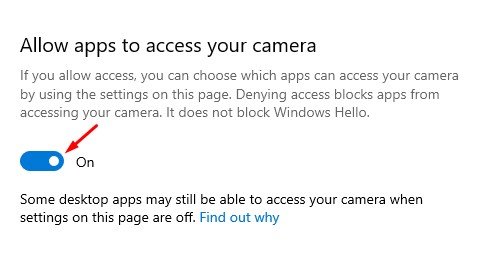
Krok 4. Dále přejděte dolů a vyberte, které aplikace mohou používat webovou kameru vašeho PC/laptopu.
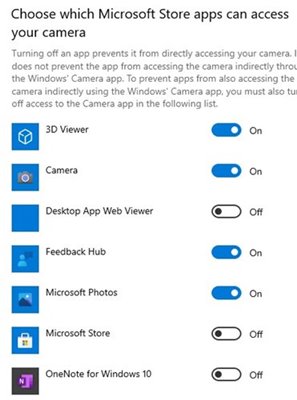
Krok 5. V dolní části povolte možnost „Povolit aplikacím pro stolní počítače přístup k fotoaparátu“.
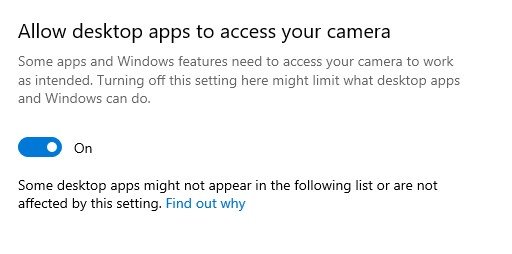
A je to! Jsi hotov. Po provedení změn restartujte počítač a znovu zapněte fotoaparát. Problém bude opraven.
2. Aktualizujte ovladač fotoaparátu
Při této metodě aktualizujeme ovladač fotoaparátu, abychom opravili nefunkčnost webové kamery v systému Windows 10. Postupujte podle některých jednoduchých kroků uvedených níže.
Krok 1. Nejprve otevřete vyhledávání ve Windows a vyhledejte „Správce zařízení“. Otevřete Správce zařízení ze seznamu.
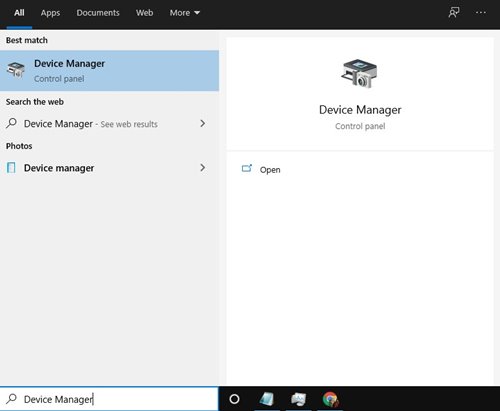
Krok 2. Na stránce správce zařízení najděte kameru, klikněte na ni pravým tlačítkem a vyberte možnost ‘Aktualizovat ovladač’
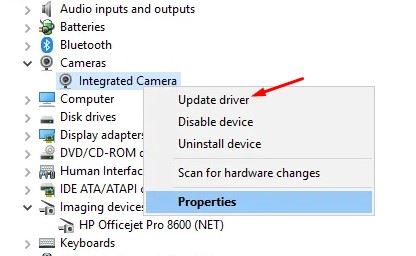
Krok 3. Nyní váš systém začne hledat nejnovější ovladač na internetu. Dokončení procesu může trvat několik sekund. Po aktualizaci restartujte počítač.
A je to! Po restartu bude váš počítač používat nejnovější verzi ovladače fotoaparátu.
3. Znovu nainstalujte zařízení Camera
Pokud výše uvedená metoda nevyřešila problém s kamerou na vašem PC, je třeba zařízení přeinstalovat. Chcete-li znovu nainstalovat zařízení Camera do počítače, postupujte podle několika jednoduchých kroků uvedených níže.
Krok 1. Nejprve otevřete vyhledávání ve Windows a vyhledejte „Správce zařízení“. Otevřete Správce zařízení ze seznamu.
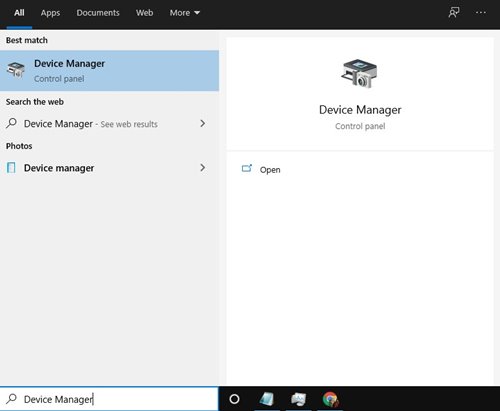
Krok 2. Na stránce správce zařízení najděte kameru, klikněte na ni pravým tlačítkem a vyberte možnost ‘Odinstalovat zařízení’
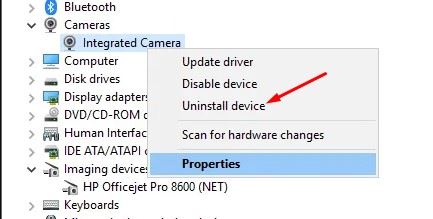
Krok 3. Po instalaci je třeba restartovat zařízení.
A je to! Jsi hotov. Během restartu Windows 10 automaticky nainstaluje kamerové zařízení.
4. Resetujte aplikaci Fotoaparát
Pokud všechny výše uvedené metody problém s fotoaparátem nevyřeší, musíte aplikaci Fotoaparát resetovat. Chcete-li resetovat aplikaci fotoaparátu, postupujte podle níže uvedených kroků.
Krok 1. Nejprve otevřete Windows Search a vyhledejte ‘Camera’. Dále klikněte na „Nastavení aplikace“.
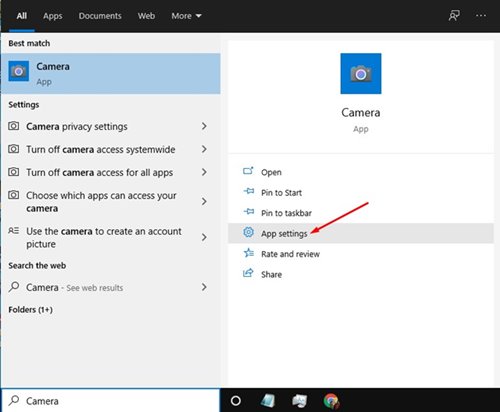
Krok 2. Na stránce Nastavení aplikace najděte možnost ‘Resetovat’. Klikněte na něj a počkejte, dokud se aplikace fotoaparátu neresetuje.
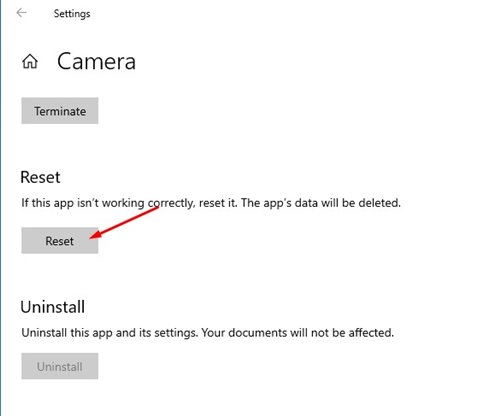
Krok 3. Po dokončení znovu otevřete aplikaci fotoaparátu a bude fungovat dobře.
A je to! Jsi hotov. Takto můžete resetovat aplikaci fotoaparátu ve Windows 10.
Takže tato příručka je o tom, jak opravit, že kamera nefunguje ve Windows 10. Doufám, že vám tato příručka pomohla! Sdílejte to prosím také se svými přáteli. Máte-li v této souvislosti nějaké pochybnosti, dejte nám vědět do pole pro komentáře níže.